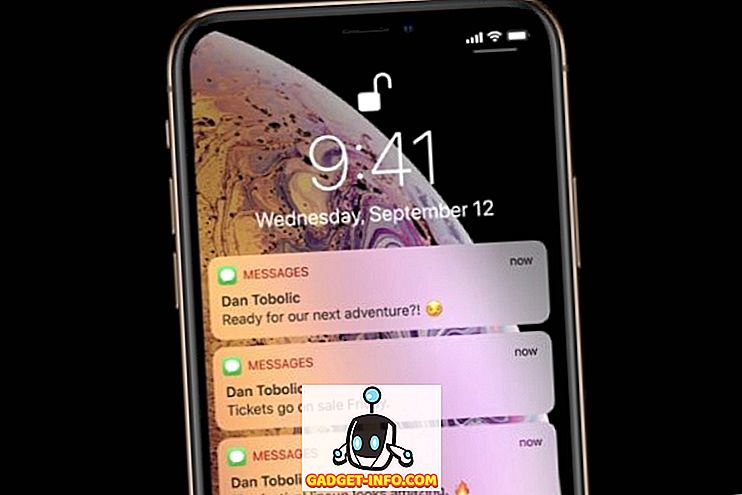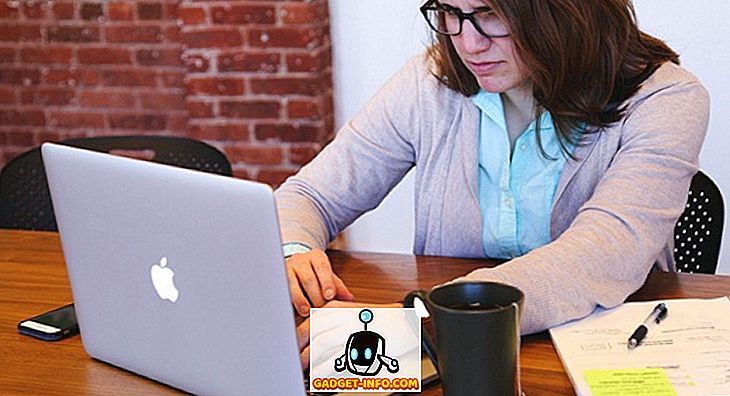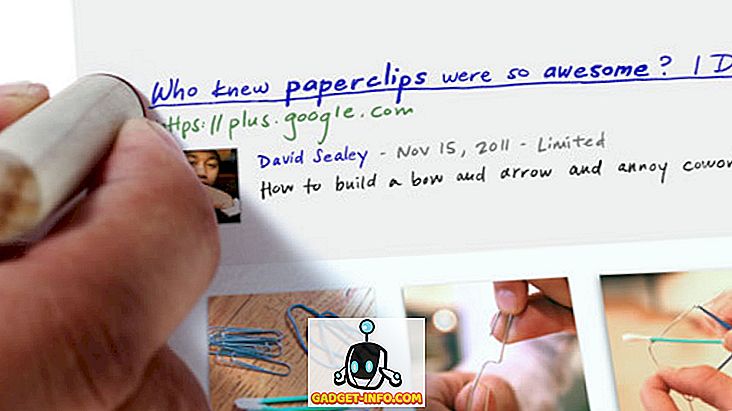PDF로 작업하는 것은 특히 매일 수십 개의 문서를 처리해야하는 경우 어려울 수 있습니다. PDF의 범용 파일 형식은 문서를 공유하고 저장하는 데 적합하지만 파일 형식에는 몇 가지 문제가 있습니다. 처음에는 PDF 문서를 쉽게 편집 할 수있는 방법이 없습니다. Mac과 함께 제공되는 내장 PDF 뷰어 만 사용하면 PDF 문서를 읽고 강조 표시 할 수 있습니다. 또한 기본적으로 스캔 한 PDF 문서는 검색을 지원하지 않습니다. 즉, 이름을 사용하여 문서를 검색 할 수 있지만 문서 내의 텍스트는 검색 할 수 없습니다.
따라서 매일 수십 개의 PDF 파일을 처리하는 경우 PDF 파일을 읽을 수있을뿐만 아니라 편집 가능한 다른 문서 형식처럼 취급 할 수있는 특수 도구가 필요합니다. 오늘 당신과 공유 할 앱이 바로 그 앱입니다. iSkysoft PDF Editor 6 Professional이라고 불리는이 제품은 모든 종류의 PDF 문서를 쉽게 처리 할 수있는 멋진 기능을 제공합니다. 자, 할 수있는 일을 확인해 봅시다.
주요 특징들
PDF 문서 편집 및 OCR
iSkysoft PDF Editor 6 Professional은 최고의 PDF 편집기가 아니라면 최고입니다. 이 응용 프로그램을 테스트하기 위해 450 페이지의 Oxford English Grammar 도서를 다운로드하고 가져 왔으며 응용 프로그램은 완벽하게 작동했습니다. 내 말은, 응용 프로그램은 몇 초 안에 책을 가져올 수 있었고 마치 단어 문서로 작업하는 것처럼 책 안의 텍스트를 편집 할 수있었습니다 . 나는 또한 여러 스캔 된 문서의 OCR을 수행하는 응용 프로그램을 사용하고 그것은 항상 작동합니다. 거의 300MB 크기의 OCR 구성 요소를 설치해야합니다. 그러나 일단 설치되면 PDF 문서의 OCR을 수행하는 것은 실패하지 않고 작동합니다.

마크 업, 주석 달기 및 PDF 문서 서명
PDF 문서를 처리 할 때 수행해야하는 작업에는 문서를 마크 업, 주석 달기 및 서명하는 작업이 포함됩니다. iSkysoft PDF Editor 6 Professional은 이러한 모든 기능을 지원하므로 PDF 문서에 쉽게 마크 업하고 주석을 달 수 있습니다. 또한이 소프트웨어를 사용하여 PDF 문서에 서명하는 것이 매우 쉽습니다. 서명을 가져올 수있는 방법은 여러 가지가 있습니다. 트랙 패드를 사용하여 서명하거나, 사진을 업로드하거나, MacBook의 카메라를 사용하여 서명을 찍을 수 있습니다. 문서를 마킹, 주석 달기 또는 서명하는 동안 문제가 발생하지 않으니 안심하십시오.

PDF 문서 변환 및 작성
iSkysoft PDF Editor 6의 한 가지 중요한 기능은 PDF 문서를 만들고 변환하는 기능입니다. 이 응용 프로그램은 여러 파일 형식을 지원 하고 쉽게 워드, 그림, 파워 포인트, HTML 등으로 PDF 문서를 변환 할 수 있습니다 . 다른 방법으로 위에서 언급 한 파일 형식 중 하나를 PDF로 변환 할 수도 있습니다. 이전 책의 예제를 보면이 앱은 전체 450 페이지를 30 초 이내에 Word 문서로 변환 할 수 있었기 때문에 꽤 멋졌습니다.

PDF 문서 결합 및 분할
이 응용 프로그램은 또한 여러 PDF 문서를 결합하거나 단일 문서를 여러 부분으로 분할하는 것을 매우 쉽게 만듭니다. 전체 결합 또는 분할 프로세스에는 문자 그대로 몇 번의 클릭 및 초가 소요 됩니다.

PDF 문서 보안 및 구성
iSkysoft PDF Editor 6의 가장 좋아하는 기능 중 하나는 PDF 문서를 구성하는 기능입니다. PDF를 북마크에 추가 할 수있을뿐만 아니라 PDF 안에 페이지를 북마크 할 수도 있습니다. 또한 Bates 번호 매기기는 스캔 된 PDF 페이지에 쉽게 적용 할 수 있습니다 (Bates 번호 매기기는 쉽게 식별하고 검색 할 수 있도록 문서를 색인하는 방법입니다). 마지막으로 PDF를 일괄 적으로 처리하여 손쉽게 구성 할 수 있도록 문서 더미를 만들 수 있습니다.

iSkysoft PDF Editor 6은 또한 사용자가 쉽게 암호로 PDF 문서를 보호 할 수 있습니다. 가장 중요한 부분은 강력한 일괄 처리 방법을 사용 하여 동시에 여러 문서 에 암호 보호를 적용 할 수 있으므로 개별 PDF 문서에 대해 수동으로 작업하지 않아도된다는 것입니다.
다른 기능들
위에서 언급 한 멋진 기능 외에도 iSkysoft PDF Editor 6는 다양한 기능을 제공합니다. 다른 기능으로는 양식 작성 기능, 양식 및 청구서 작성, PDF 문서 편집, 일괄 워터 마크 추가 등과 같은 수백 가지 PDF 템플릿 저장소가 있습니다.

사용자 인터페이스
iSkysoft PDF Editor 6은 매우 쉬운 탐색이 가능한 단순한 인터페이스를 제공합니다. 앱의 맨 윗줄에는 편집, 분할, 확대 / 축소, 주석 달기 및 변환 도구를 포함한 모든 주요 도구가 포함되어 있습니다. 상위 도구 중 하나를 클릭하면 문서의 오른쪽 아래에 여러 개의 하위 도구가 나타납니다.

응용 프로그램의 홈 페이지는 상호 작용 가능한 블록을 제공하여 가장 많이 사용되는 기능에 즉시 액세스 할 수 있습니다. PDF 편집, PDF 작성, PDF 결합 및 PDF 블록 변환이 있습니다 . 이러한 블록을 통해 자주 사용하는 도구에 쉽게 액세스 할 수 있으므로 몇 초 만에 비즈니스를 시작할 수 있습니다. 응용 프로그램의 디자인은 마치 MacOS 응용 프로그램이 아닌 Windows 응용 프로그램과 같은 느낌을줍니다. 즉, 설계가 매우 기능적으로 보일 때 어떤 모양 으로든 문제가 없습니다.
사용의 용이성
기사에 관심을 기울 였다면 지금까지 앱을 사용하기가 쉽다는 것을 알 수 있습니다. 모든 도구가 올바른 위치에 배치되며 가장 숨겨진 도구까지도 몇 번의 클릭만으로 액세스 할 수 있습니다. 특히 앱의 홈페이지에서 도구 블록을 사용하는 것이 매우 쉽습니다. 필자는 iSkysoft PDF Editor 6 Professional만큼 강력하고 사용하기 쉬운 다른 PDF 편집기 응용 프로그램을 사용하지 않았다는 점을 말할 것입니다.
가격 및 가용성
프리미엄 제품을 구매하려면 프리미엄을 지불해야합니다. 그러나 iSkysoft PDF Editor 6 Professional 6은 시장에서 다른 좋은 PDF 편집기의 가격을 고려해 볼 때 가격이 저렴하지는 않습니다. 이 앱의 가격은 스탠다드 버전은 59.95 달러, 프로 버전은 99.95 달러 다 . 프로 버전에는 모든 기능이 있지만 표준 버전에는 Bates 번호 매기기, PDF 수정 기능, OCR 기능 및 일괄 처리 기능이 포함되어 있지 않습니다. 또한 물놀이를하기 전에 물을 테스트하려는 사람들을 위해 무료 평가판을 이용할 수 있습니다.
장점 :
- 편집, 주석 달기 및 마크 업은 완벽하게 작동합니다.
- OCR을 할 수있는 능력
- 일괄 처리로 여러 문서를보다 쉽게 처리 할 수 있습니다.
- 몇 초 안에 대용량 파일을 가져오고 내 보냅니다.
- 사용 가능한 파일 보안을위한 암호 보호
단점 :
- OCR은 300MB 이상의 파일을 추가로 다운로드해야합니다.
iSkysoft PDF Editor 6 Professional을 사용하여 간편하게 PDF 문서 관리
과거에 많은 PDF 편집기를 사용하고 테스트 해본 결과 iSkysoft PDF Editor 6 Professional이 제가 사용했던 최고의 제품 중 하나라는 것을 알았습니다. 일일 기준으로 많은 수의 PDF 문서를 관리하는 작업이 필요하다면, 이 작업을 통해 인생을 훨씬 쉽게 할 수 있습니다.
iSkysoft PDF Editor 6 Professional을 여기에서 다운로드하십시오.